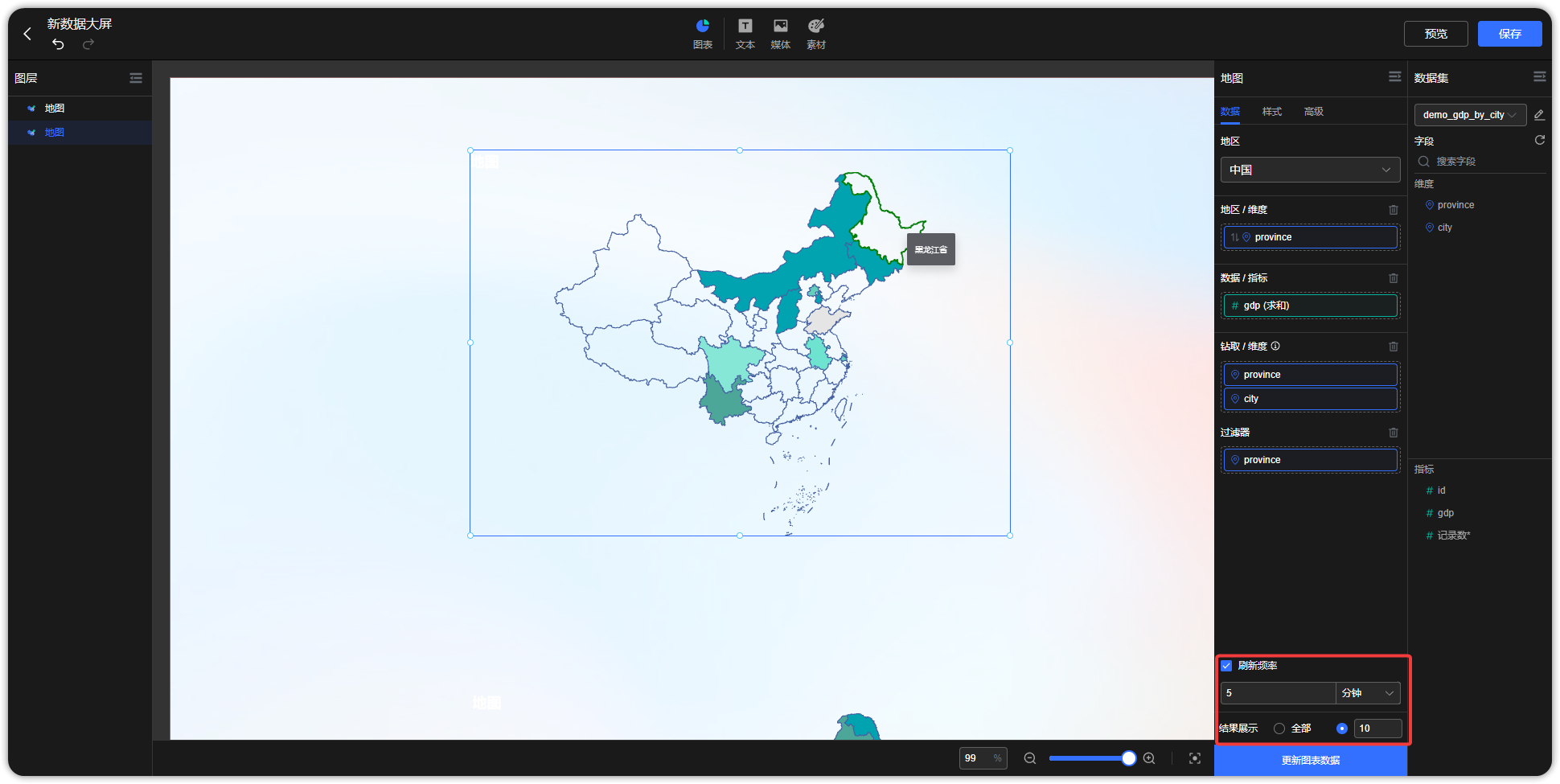图表数据设计
1 可选维度列表¶
展示所有可选维度,当选择数据集后,维度与指标由系统自动分配,分配原则:文本型字段默认为维度、数值型字段默认为指标,因此如果需要某个字段作为指标,在数据集中编辑字段,将其设置为维度。
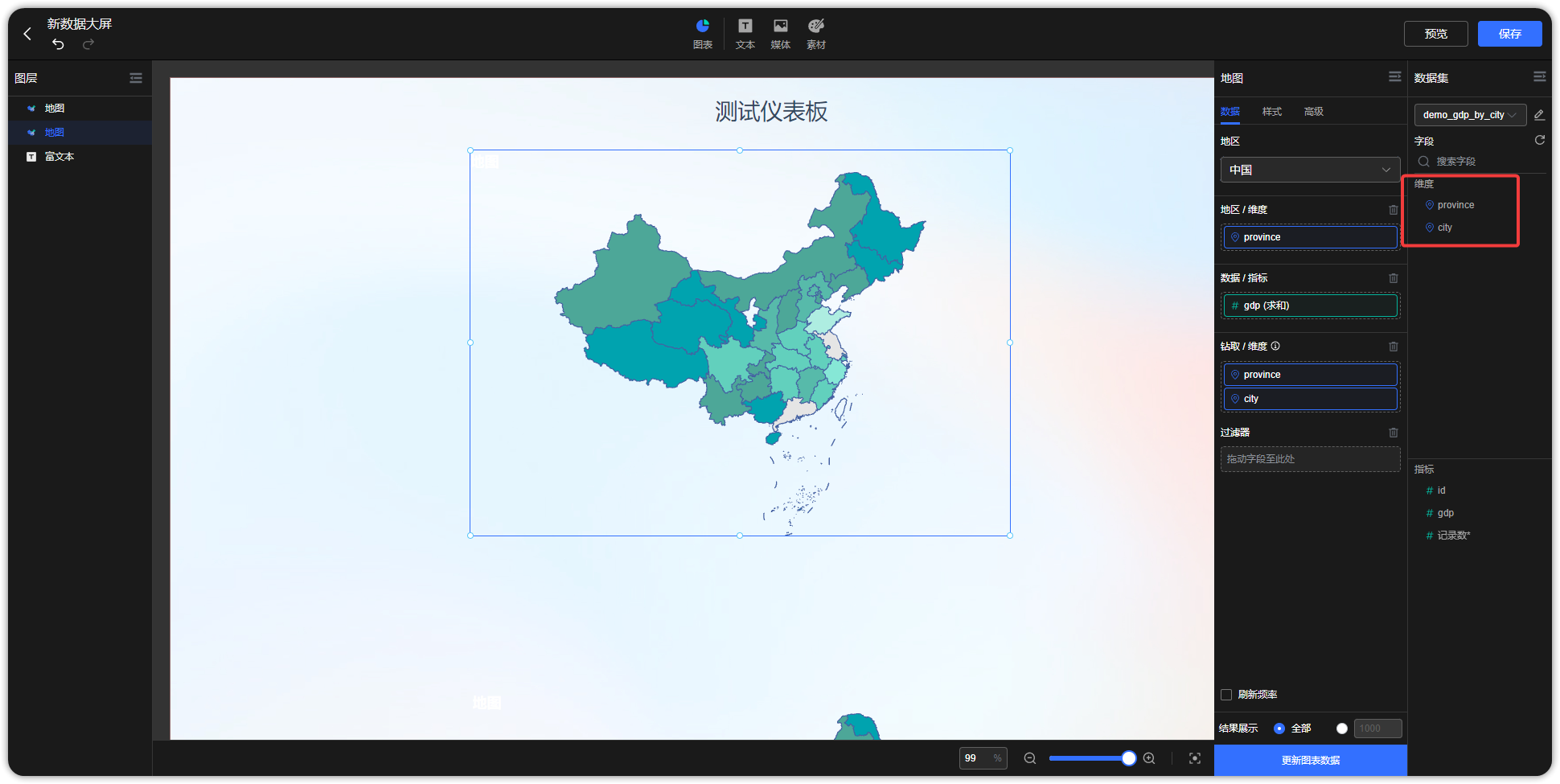
2 可选指标列表¶
展示所有可选指标,当选择数据集后,维度与指标由系统自动分配,分配原则:文本型字段默认为维度、数值型字段默认为指标,因此如果需要某个字段作为指标,在数据集中编辑字段,将其设置为指标。
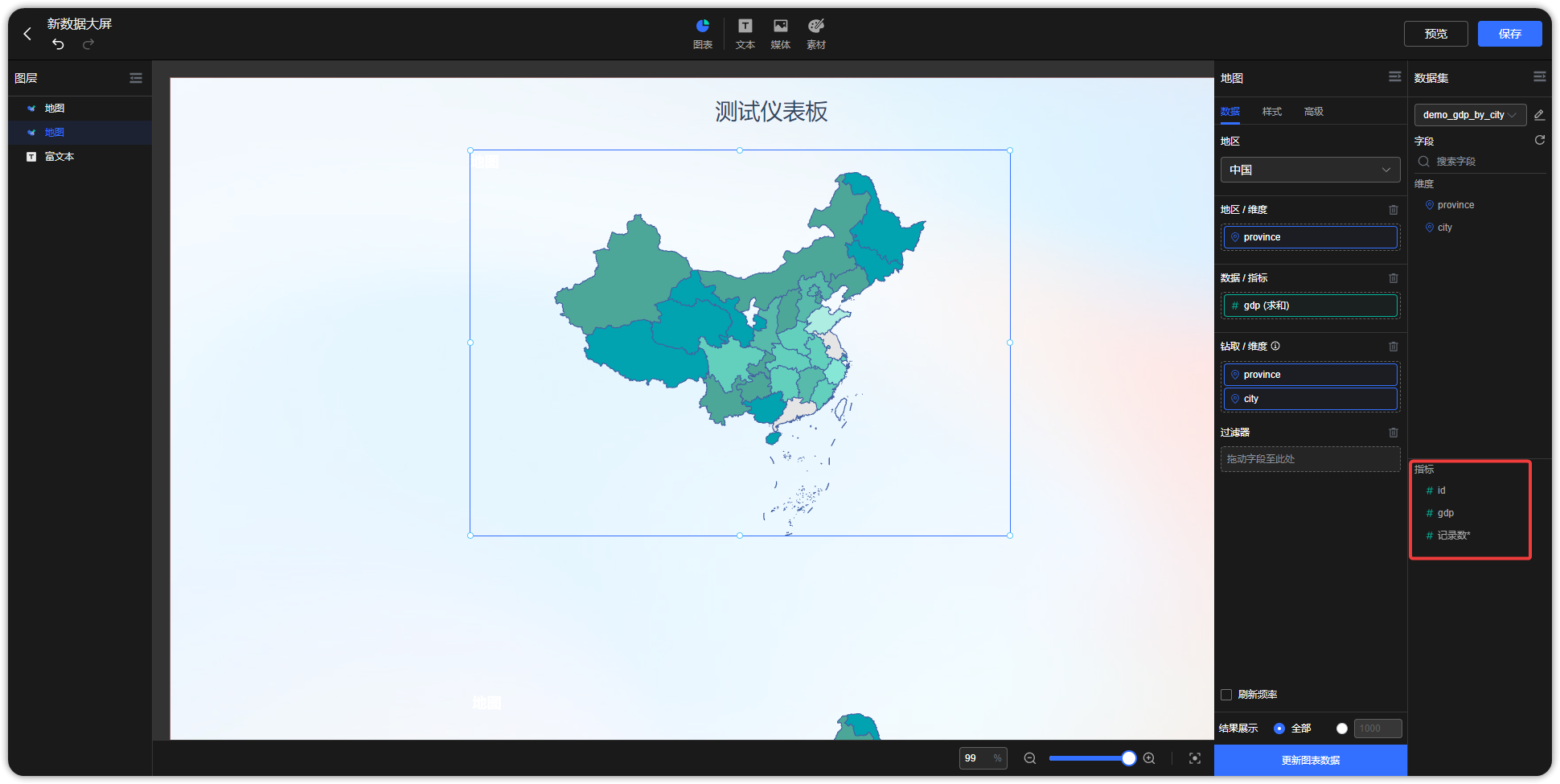
3 维度选择¶
如下图所示,通过拖拉的形式,从"维度可选列表中"拖拉至"维度选择",图表根据所选择的维度去统计分析数据。
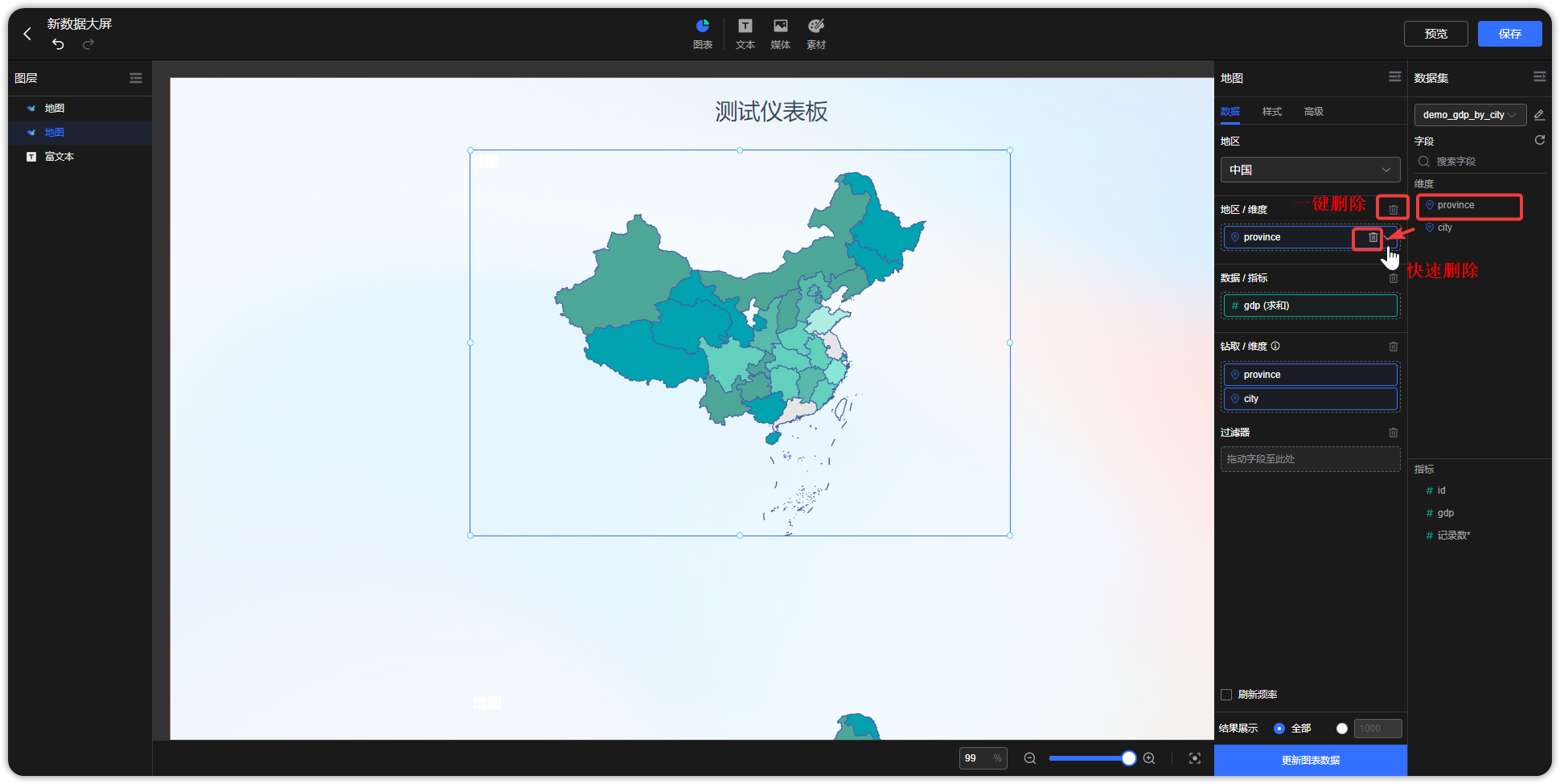
如下图所示,点击维度上的下拉,弹出设置窗口,可设置维度排序方式、显示名,日期类型字段还可设置日期显示和日期格式;
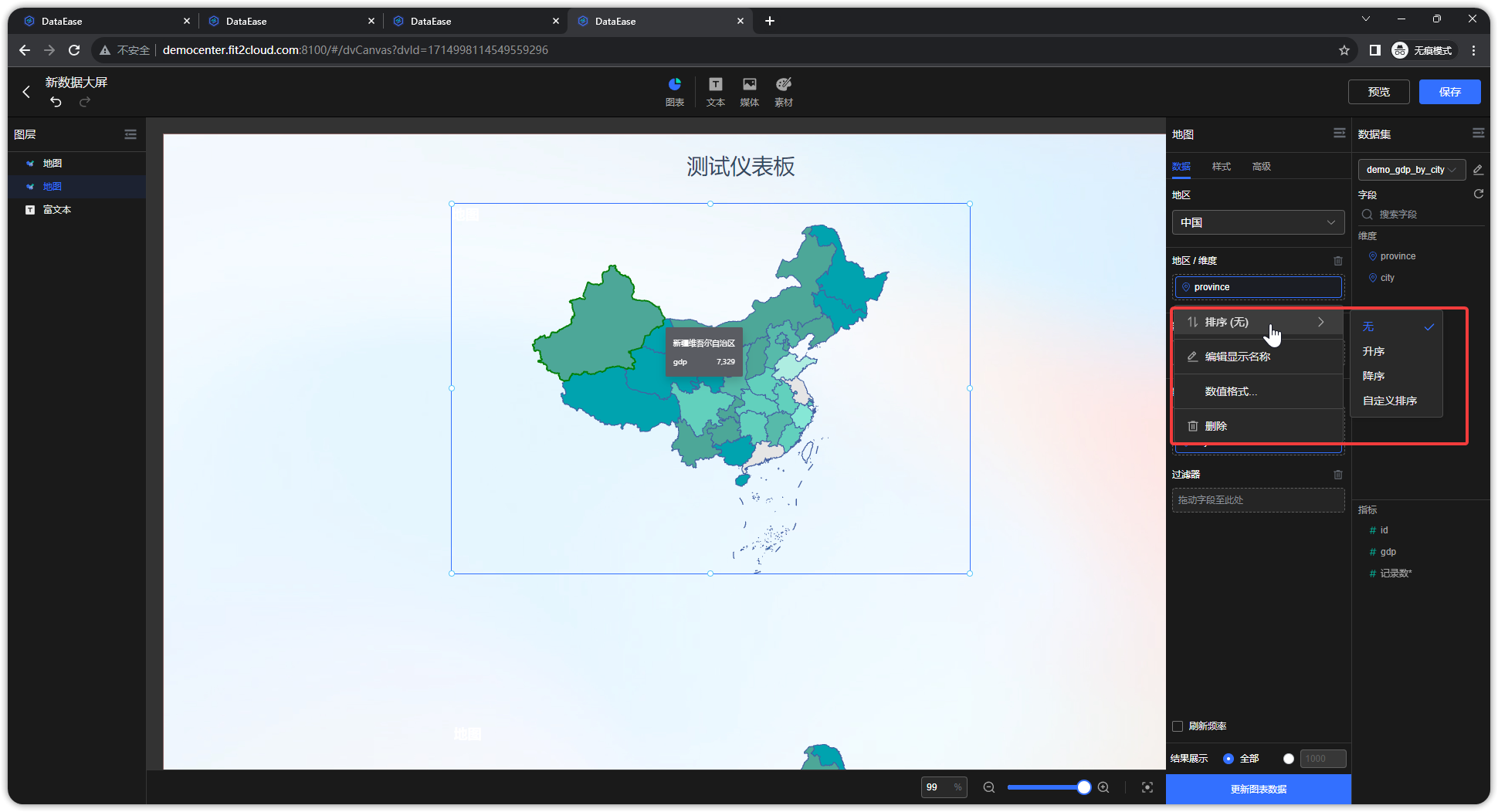
支持更改维度显示名称,同时保留该字段原始的字段名称,如下图所示。
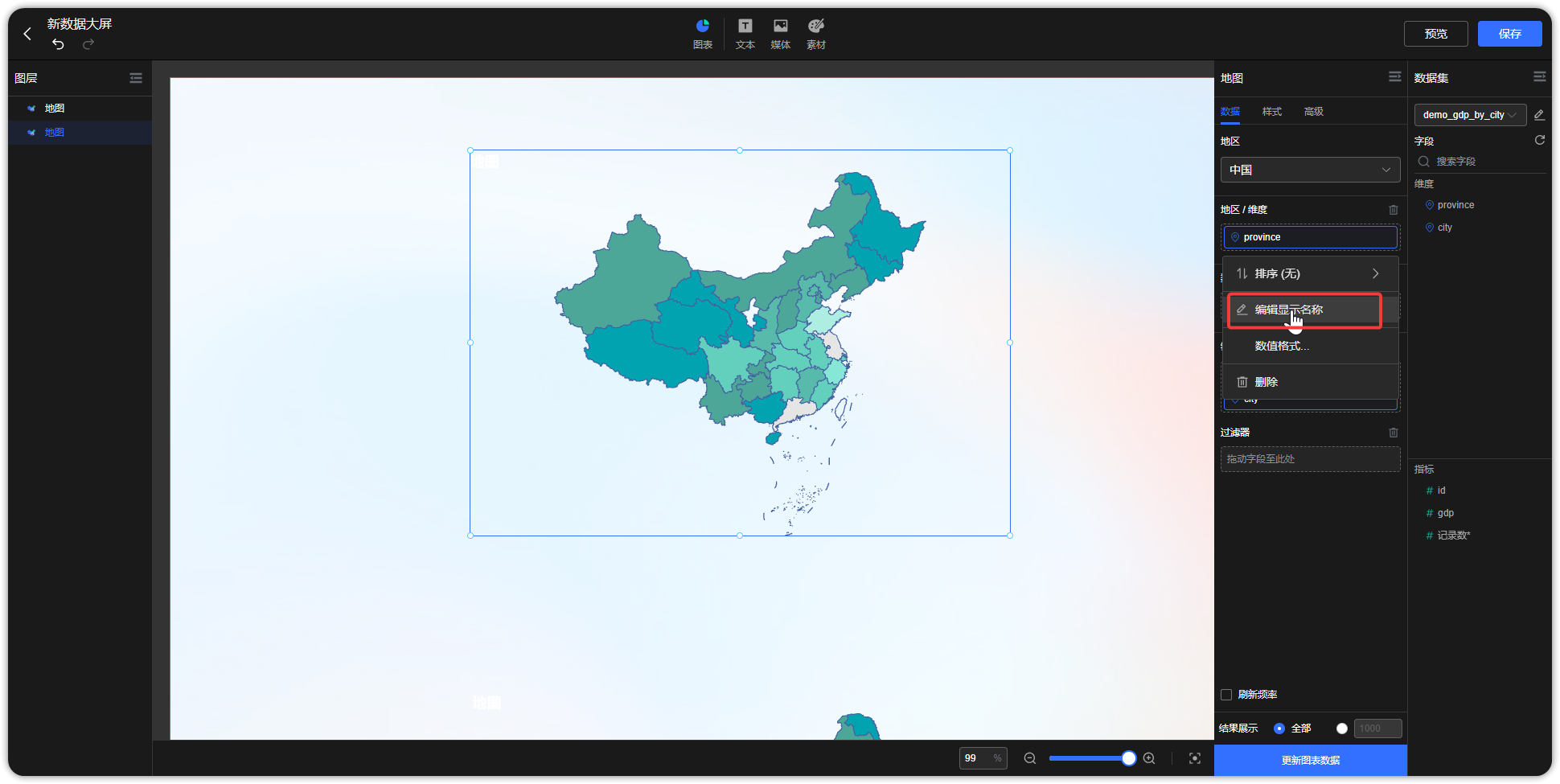
支持维度自定义排序,具体操作步骤如下图所示。
注意:
- 数值型的不提供自定义排序;
- 时间类型不支持自定义排序;
- 透视表只支持数据列维度;
- 堆叠类图表只支持类别轴维度。
Tips:可以根据前面的图标快速判断当前设置的排序方式。
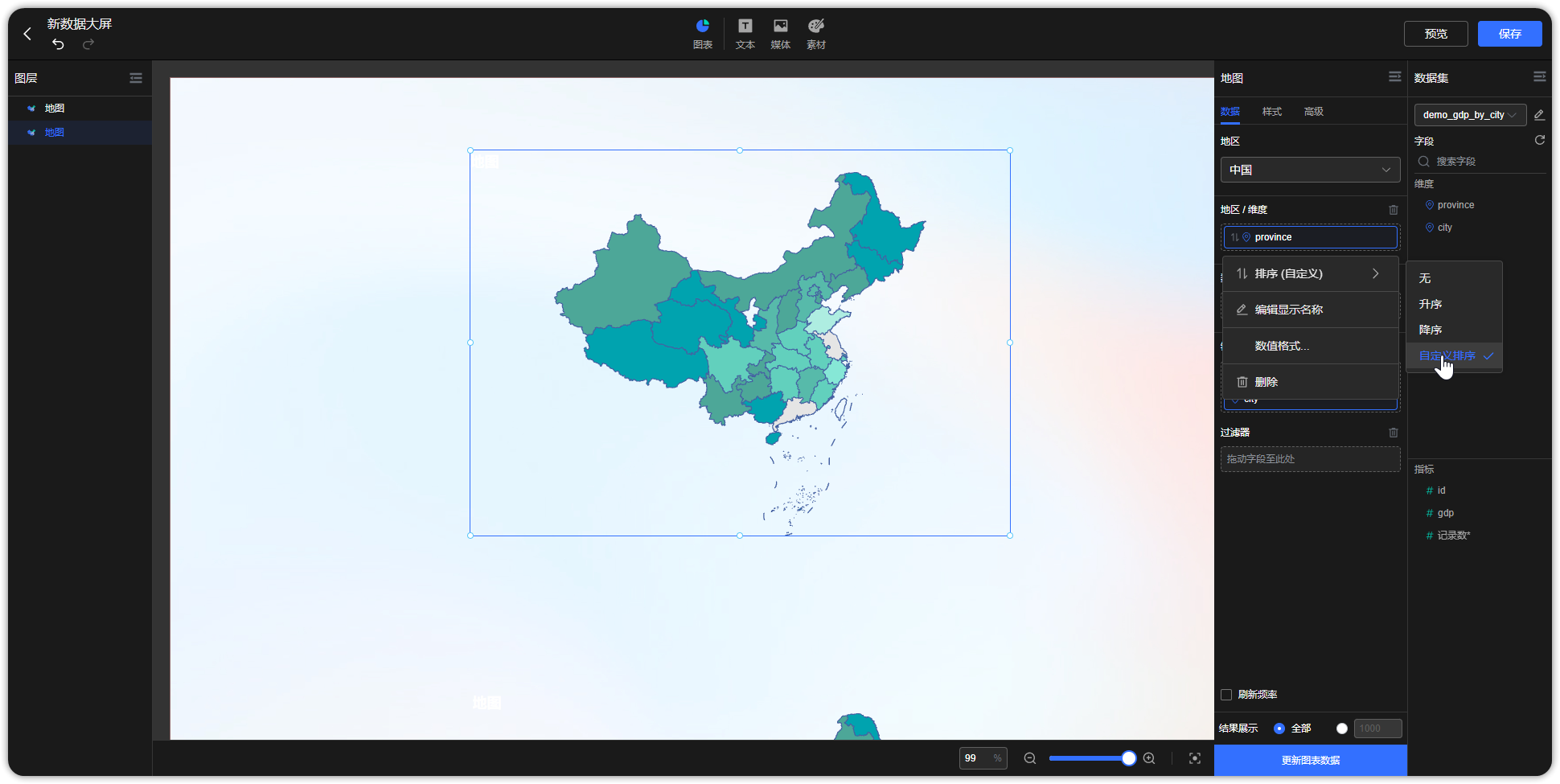
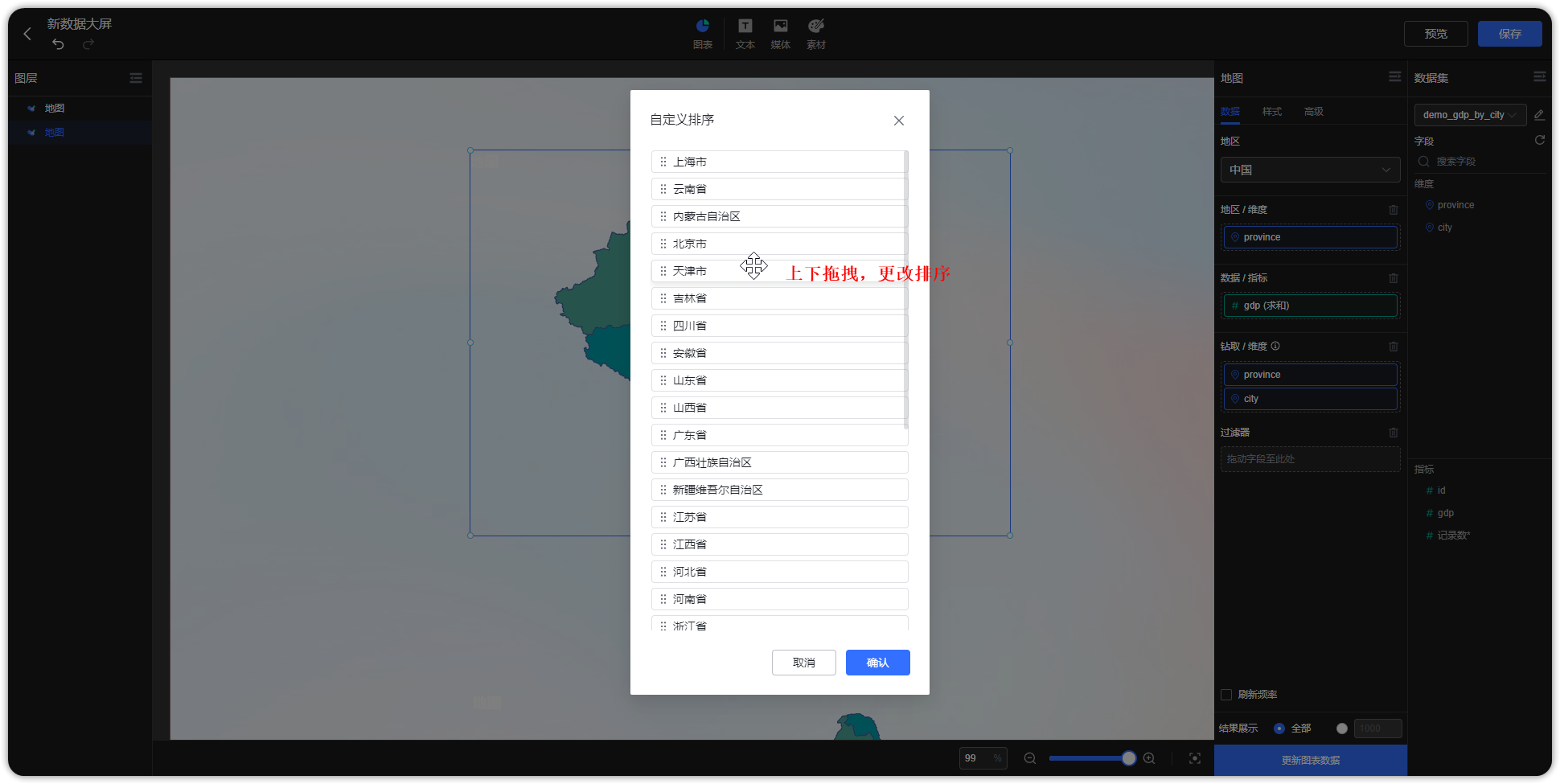
4 指标选择¶
如下图所示,通过拖拉的形式,从"指标可选列表中"拖拉至"指标选择",图表根据所选择的指标进一步分析展示数据。
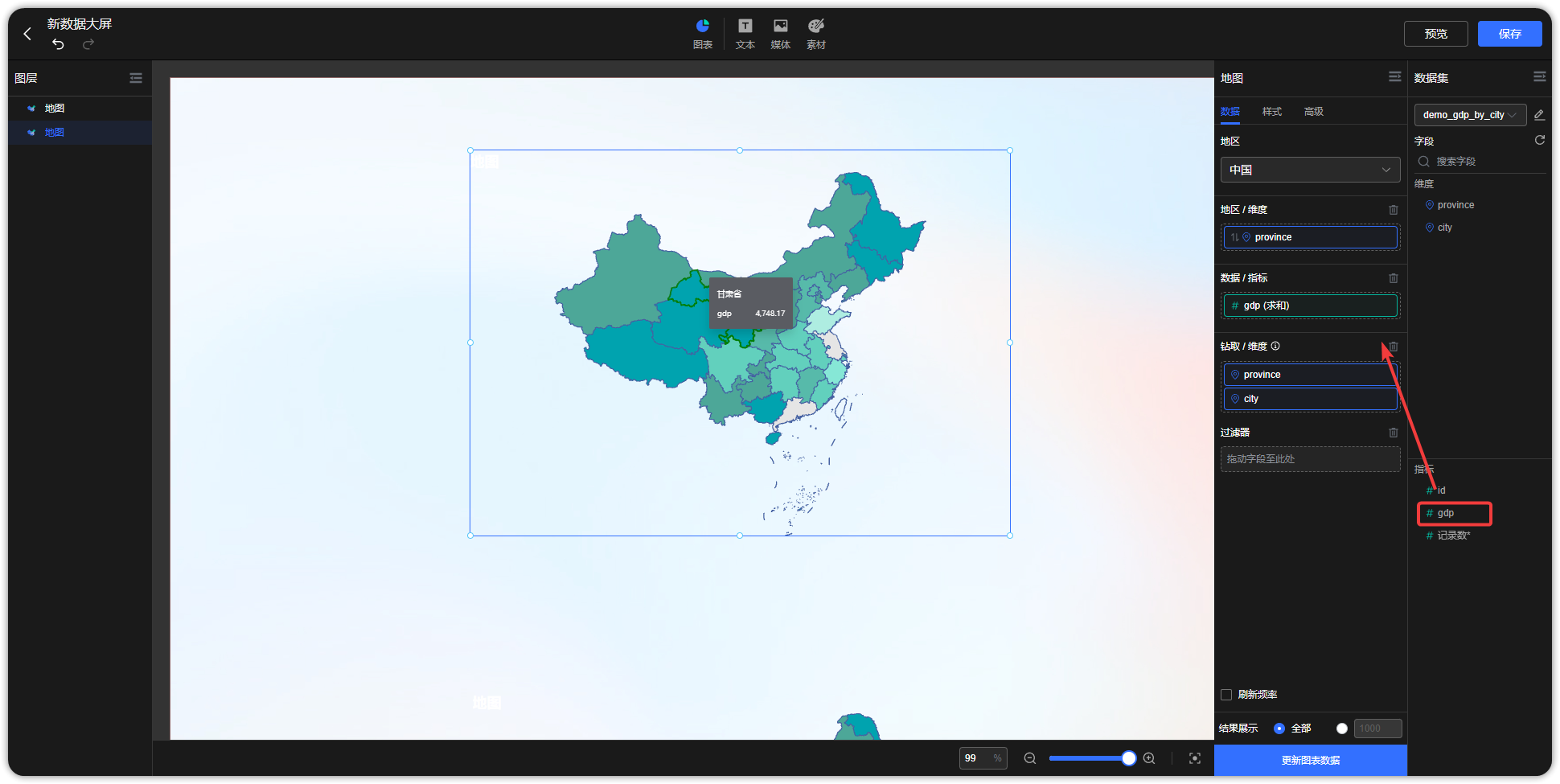
如下图所示,点击指标上的小箭头,弹出设置窗口,可设置指标汇总方式;
不同字段类型对应的汇总方式不同,具体如下。
- 数值型支持求和、平均、最大值、最小值、标准差、方差、计数、去重统计;
- 文本类型支持计数、去重统计;
- 时间类型支持计数、去重统计。
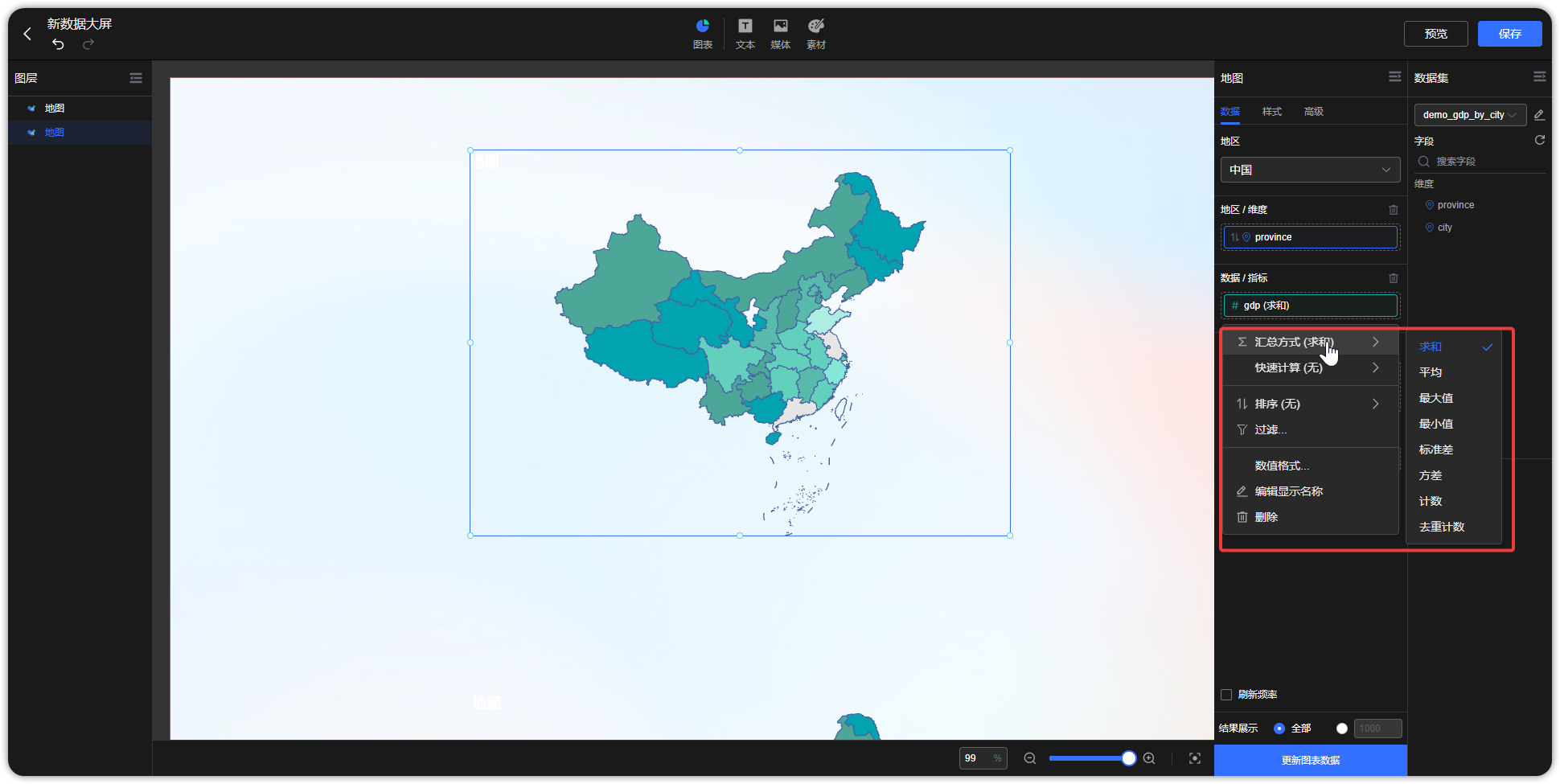
支持快速计算(同比环比、占比计算)、支持排序,可设置过滤等;
注意:使用同比环比功能,需字段为日期类型,若【同比环比】不可点击,请检查维度字段是否为日期类型。
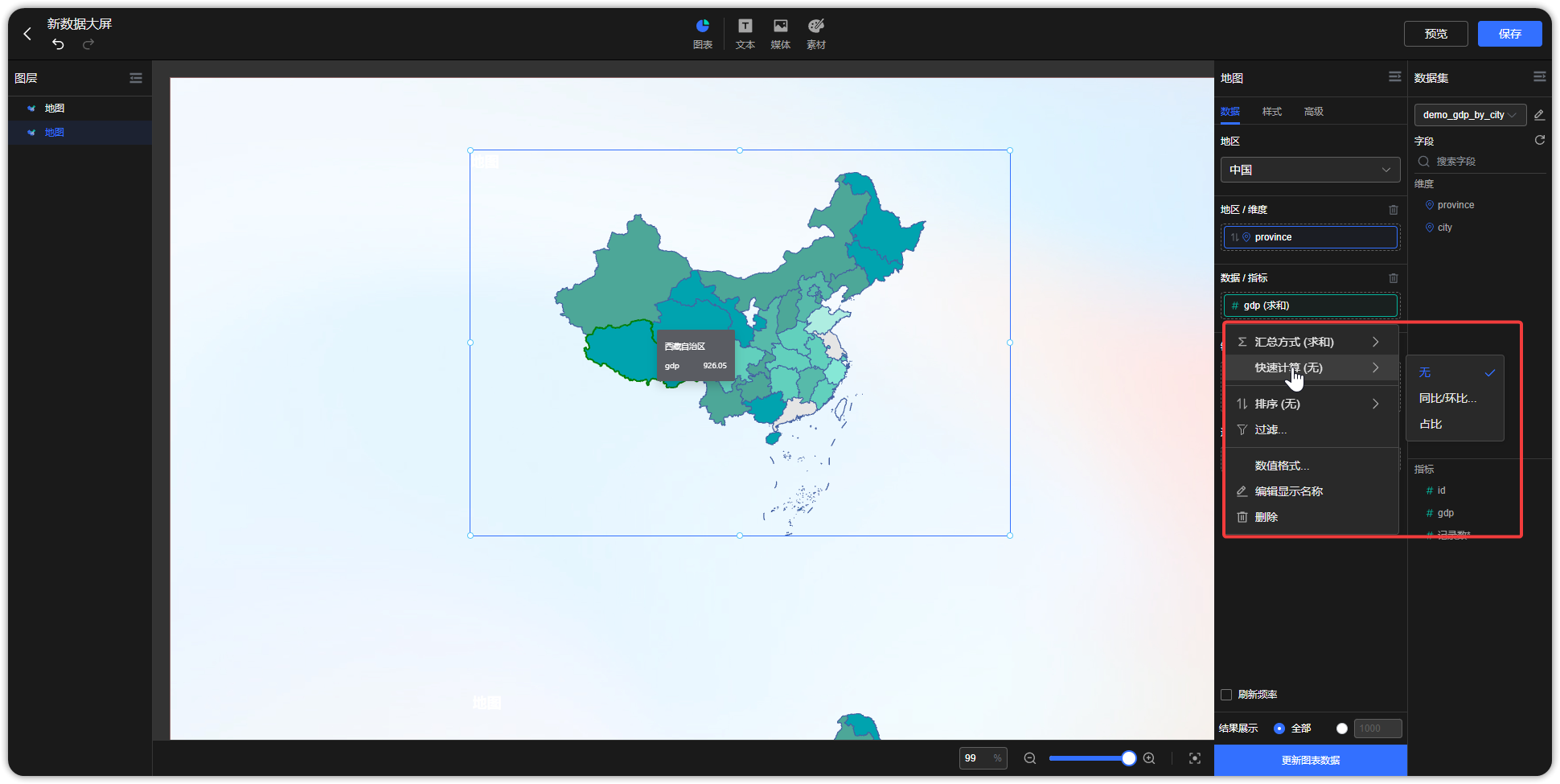
支持设置数值格式化,AntV 图库图表支持数值格式化(注意除文本卡和符号地图外)。
- 支持数量单位:千、万、百万、亿;
- 支持设置小数位数;
- 支持设置为百分比格式;
- 支持设置单位后缀;
- 支持打开千分位,即每三位数,以逗号隔开的方式,20,000,000。
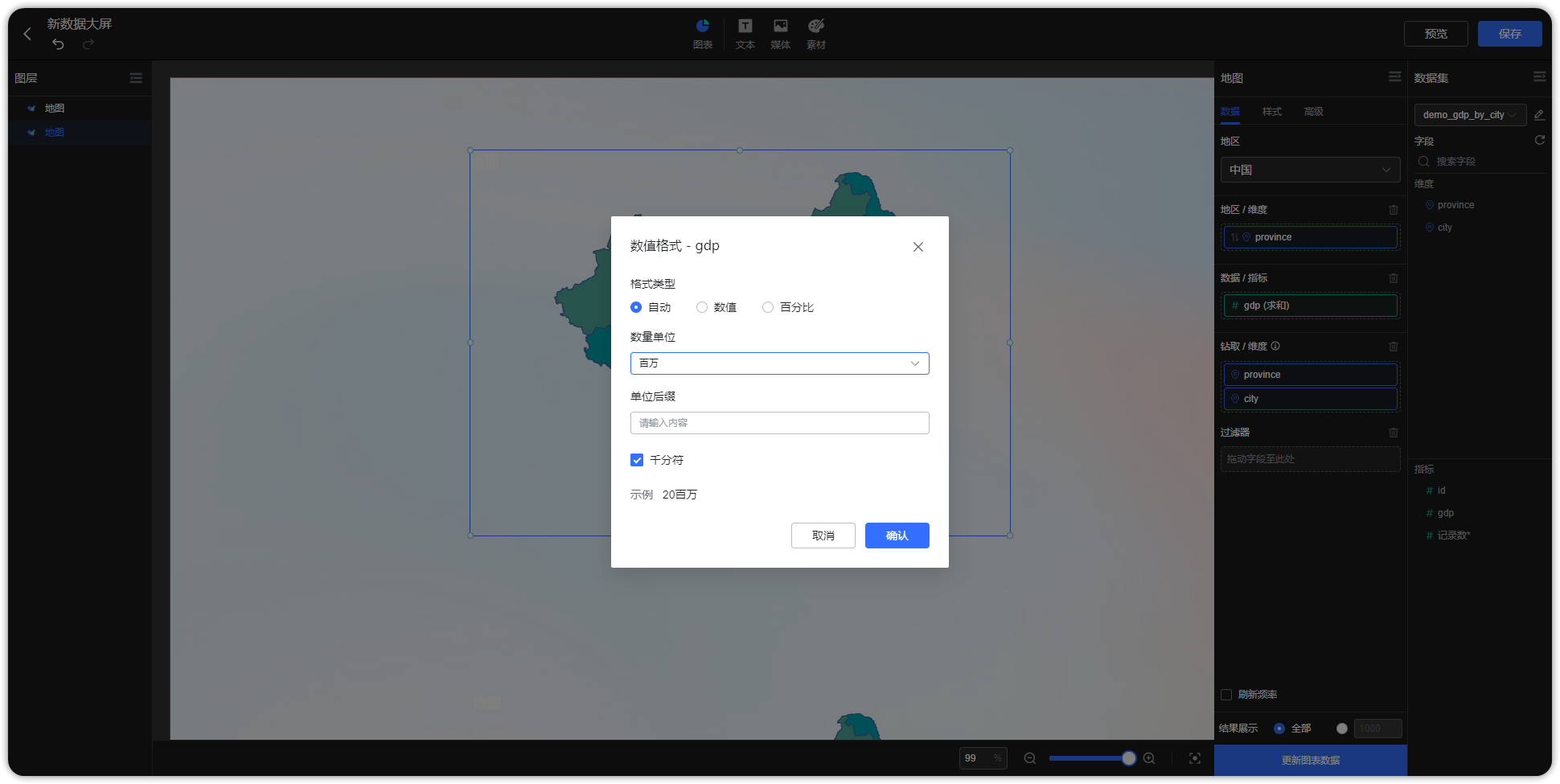
5 更换数据集¶
如下图,点击箭头指向的位置,可为图表更换数据集,更换图表数据集时,系统会根据数据集字段名自动匹配(区分大小写),若字段名称、类型等无法匹配,则该字段会标红显示。
提示:若更换后的数据集与原数据集字段发生变化,需重新制作图表,若更换后的数据集与原数据集字段可匹配上,图表数据自动根据更换后的数据集展示,不用再做调整。
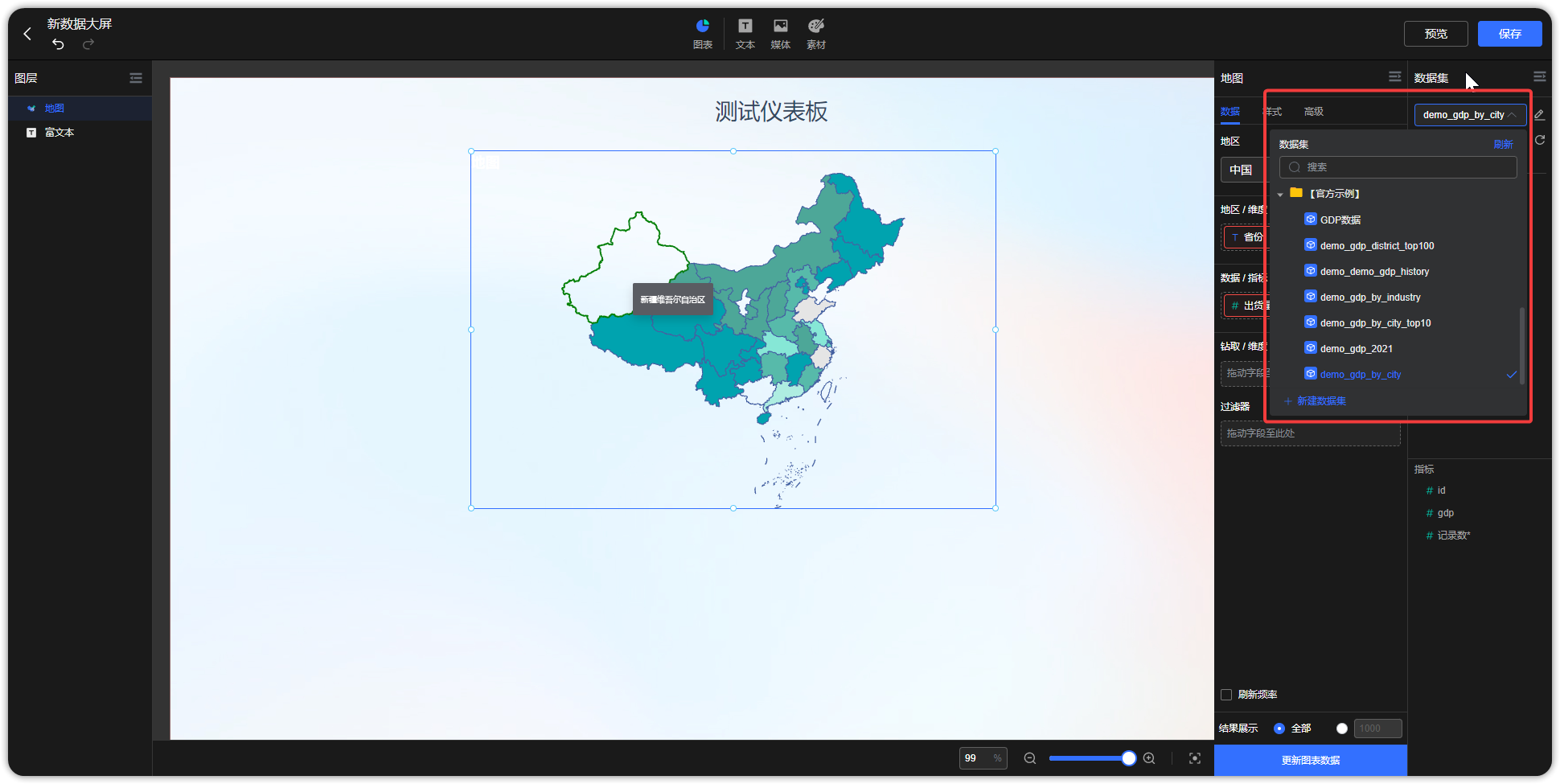
更换数据集,下拉数据集目录,点击数据集名称即可更换的数据集。
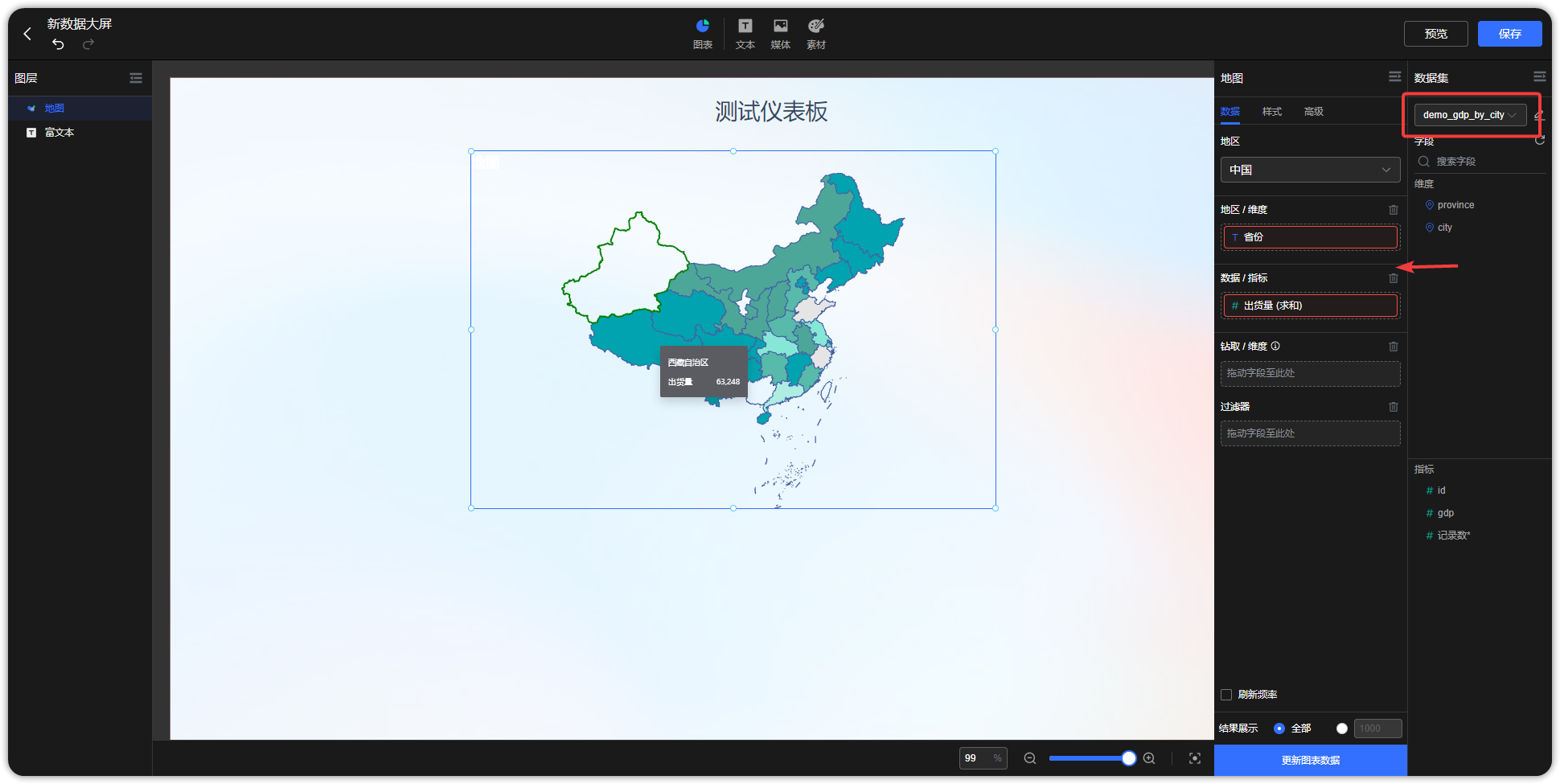
6 过滤器¶
可点击设置过滤条件,对汇总前的数据进行过滤。
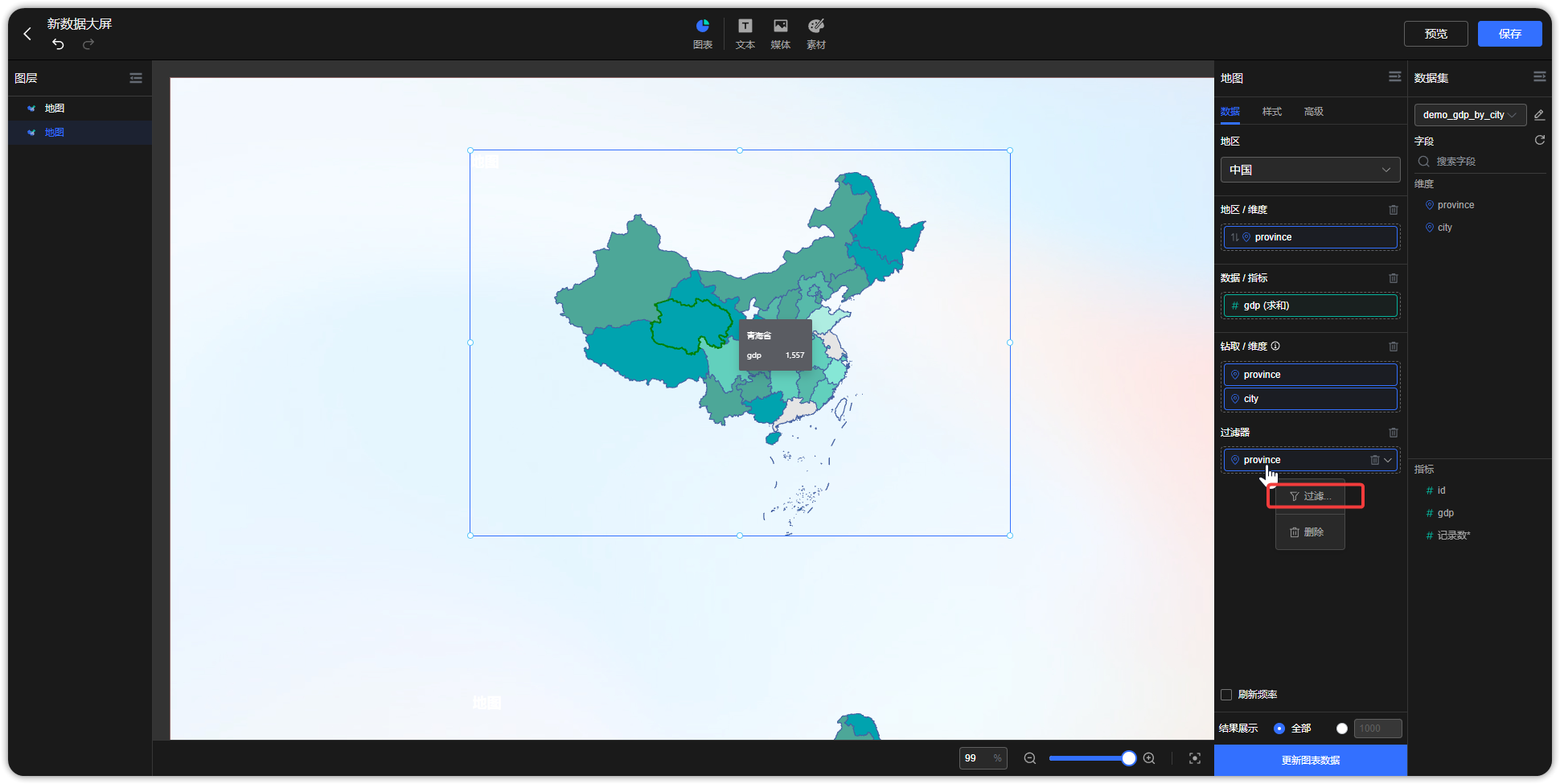
如下图所示,可设置多个过滤条件,并且支持逻辑条件过滤(或、与),可选择等于、不等于、包含、不包含、为空、不为空,支持字段枚举值过滤。

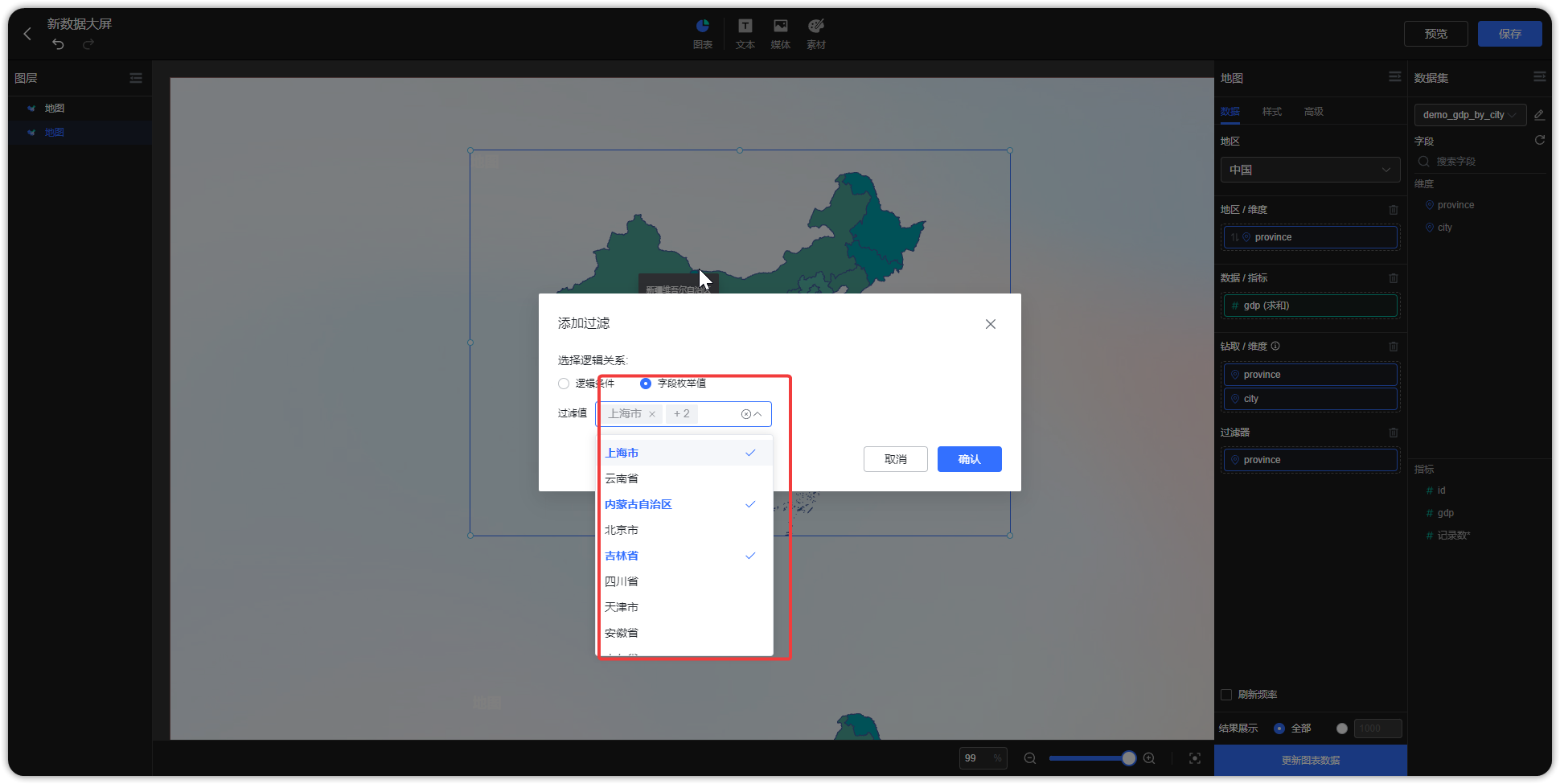
7 刷新频率¶
图表支持刷新频率设置和结果展示。
注意: 图表刷新频率优先于仪表板刷新频率。